第3章_Windows_Server_2003域及其帐户管理2
实验三、windows 2003 server 本地用户和组的管理
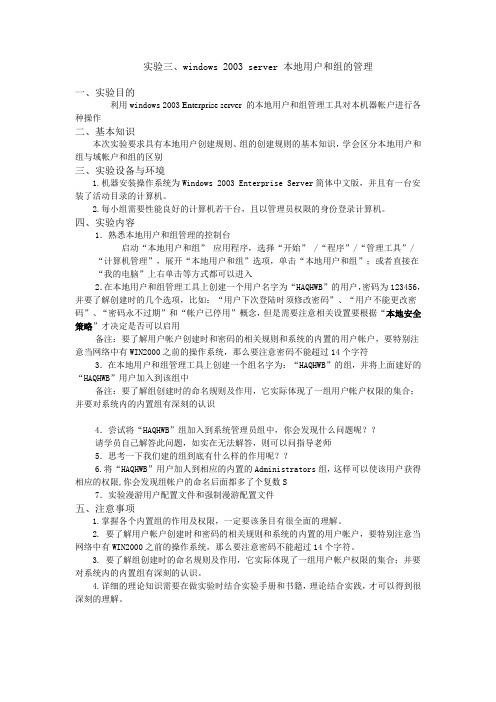
实验三、windows 2003 server 本地用户和组的管理一、实验目的利用windows 2003 Enterprise server的本地用户和组管理工具对本机器帐户进行各种操作二、基本知识本次实验要求具有本地用户创建规则、组的创建规则的基本知识,学会区分本地用户和组与域帐户和组的区别三、实验设备与环境1.机器安装操作系统为Windows 2003 Enterprise Server简体中文版,并且有一台安装了活动目录的计算机。
2.每小组需要性能良好的计算机若干台,且以管理员权限的身份登录计算机。
四、实验内容1.熟悉本地用户和组管理的控制台启动“本地用户和组” 应用程序,选择“开始” /“程序”/“管理工具”/“计算机管理”,展开“本地用户和组”选项,单击“本地用户和组”;或者直接在“我的电脑”上右单击等方式都可以进入2.在本地用户和组管理工具上创建一个用户名字为“HAQHWB”的用户,密码为123456,并要了解创建时的几个选项,比如:“用户下次登陆时须修改密码”、“用户不能更改密码”、“密码永不过期”和“帐户已停用”概念,但是需要注意相关设置要根据“本地安全策略”才决定是否可以启用备注:要了解用户帐户创建时和密码的相关规则和系统的内置的用户帐户,要特别注意当网络中有WIN2000之前的操作系统,那么要注意密码不能超过14个字符3.在本地用户和组管理工具上创建一个组名字为:“HAQHWB”的组,并将上面建好的“HAQHWB”用户加入到该组中备注:要了解组创建时的命名规则及作用,它实际体现了一组用户帐户权限的集合;并要对系统内的内置组有深刻的认识4.尝试将“HAQHWB”组加入到系统管理员组中,你会发现什么问题呢??请学员自己解答此问题,如实在无法解答,则可以问指导老师5.思考一下我们建的组到底有什么样的作用呢??6.将“HAQHWB”用户加人到相应的内置的Administrators组,这样可以使该用户获得相应的权限,你会发现组帐户的命名后面都多了个复数S7.实验漫游用户配置文件和强制漫游配置文件五、注意事项1.掌握各个内置组的作用及权限,一定要该条目有很全面的理解。
Windows severe 2003本地帐户和组

实现Windows Server 2003 工作组
1/19
Version 1.0
内容回顾
Windows Server 2003网络 IP地址
静态IP地址 动态IP地址 IPCONFIG PING TRACERT WHOAMI
网络测试工具
MMC控制台 管理工具
2
本章目标
16
本地用户帐户的命名规则
必须唯一,且不区分大小写 不能够与现有的用户名和组名相 同 登录名最多20个字符 专用字符和字母、数字的组合 无效字符不能用在帐号中: / \ [ ] : , * ? < > ; | = + @ “
17
本地用户密码的命名规则
最长127个字符 存储在SAM数据库中或AD中 尽量使用大小写字母、数字和特殊符号 (!、@、#)组合,且大于7位字符长 的复杂密码。(默认是较弱的加密方法) 空密码问题 密码策略
可以登录机器和关闭系统 也可以对加密文件进行备份
51
3、Guests
该组是提供没有用户账户,但是需要访问本 地计算机内资源的用户使用,该组的成员无 法永久地改变其桌面的工作环境。该组最常 见的默认成员为用户账户 Guest。
如果这台计算机已加入域,则域的Domain Guests会自动地被加入到该计算机的 Guests组中。
56
7、Users
该Users本地组的组员,只拥有一些基本的权利 一般用户所在的组(默认创建的用户都属于该组) 该组成员可以运行程序、使用网络
不能修改操作系统的设置、 不能更改其他用户的数据、 不能关闭服务器级的计算机。 不能创建共享目录,不能创建打印机
Windows Server 2003网络操作系统第3讲

如果所安装的是最新的硬件设备,而windows server 2003也检测不到这个尚未被支持的硬 件设备,或者硬件设备不支持即插即用,则可 以通过“添加硬件”向导添加此硬件。 “添加硬件”的步骤为: (1)在“开始”菜单中选择“控制面板”中 的“添加硬件”命令。 (2)选择需要添加的硬件即可。
(8)用户可以对指定的IP地址和子网掩码进 行“编辑”。 (9)在图3-3中,选定“DNS”选项卡,可以添 加更多的DNS服务器,并可以调节它们的优先 次序,如图3-5。 (10),设置完成后,单击“确定”按钮退出 安装,系统马上进行系统更新。
图3-5 添加DNS服务器
3.1.2 检查TCP/IP是否安装与 设置正常
图3-10 系统日志文件
图3-11 “事件属性”对话框
说明: 如果计算机内的网卡没有连上局域网的 话,例如,网络线没有接到集线器/交换器,或 者集线器/交换器的电源没有打开,则该计算机 的屏幕最右下角会有X符号。如图3-12所示。
3.利用ping命令测试
以下利用ping命令检测用户的计算机是否能够正确的 与网络上其他计算机沟通。 (1)执行“循环测试”。它可以验证网卡的硬件与 TCP/IP驱动程序是否可以正常接收和发送TCP/IP的信 息包。输入ping127.0.0.1命令,如果正常的话,会出 现类似如图3-13所示的窗口。 (2)ping 该主机自己的IP地址:以检查IP地址是否 与其他的主机重复。如果地址合法,会出现类似如图 3-14所示的窗口。如果其他的计算机已经使用了该IP 地址,与ping这两个工 具程序检查TCP/IP通信协议是否安装与 设置正确。通过“开始”→“程 序”→“附件”→“命令提示符”的途 径进入命令提示符的环境。
Windowsserver2003域环境下实现漫游用户配置文件

① 域管理员在服务器 S R E E V R上创建一个共
享文件 夹 S R 。 HA E
④ 在 图 1中 的“ 置文 件 路 径 ” , 定 存 储 漫 配 处 指
游 用户 配 置 文件 的位 置 . 式 为 “ 服 务 器 名 \ 享 格 \ 、 共
名 \ 户 帐户 名 ” 用 ,如 “ S R E \H R \ R , \ E V R S A E MA Y” 、 MA Y文 件夹 不需 要事 先建 立 . R 系统 会 自动创 建 。
② 设 置用 户 MA Y对共 享 文件 夹 S A E的共 R H R
享 权 限至少 有 “ 改 ” N F 更 的 T S权 限 。
③ 共 享文 件 夹 S A E下 创 建 MAR H R Y文件 夹 或
由 系 统 自 行 建 立 , 并 确 保 “\E V \ R — S
E \HA E MA Y” R S R \ R 能够 访 问。
MAR Y配置 一个 空 的漫游 用 户配置 文 件 可 以通 过
以下 步骤 实现 :
① 在服务器 S R E E V R上 创 建 一 个 共 享 文 件 夹
S A E, 设 置 用 户 MA Y 对 S AR 文 件 夹 的 共 H R 并 R H E
③ 注销 T M 用户 , O 同时系 统将 上述 改变 保存 在
22 配 置一个 预先 设置 好 的漫游 用户 配置 文件 .
假 设 将 预先 设 置 好 的用 户 T M 的本 地 用 户 配 O
置 文 件指 定 给 用 户 MA Y使 用 ,作 为 MA Y 的漫 R R
游用 户配 置 文件 的起 始 内容 ,可 以通过 以下 步骤 实
现。
Windows Server 2003网络操作系统(第2版)部分习题解答

第1章习题解答1-1 简述网络操作系统的分类答:网络操作系统一般可以分为两类:面向任务型与通用型。
面向任务型网络操作系统是为某种特殊网络应用要求设计的;通用型网络操作系统能提供基本的网络服务功能,支持用户在各个领域应用的需求。
1-2 简述网络操作系统的功能答:网络操作系统除了应具有前述一般操作系统的进程管理、存储管理、文件管理和设备管理等功能之外,还应提供高效可靠的通信能力及多种网络服务功能。
包括文件、打印、数据库、通信、信息、分布式、网络管理和.Internet/Intranet服务。
1-5 简述Windows Server 2003系统的新功能答:1、Active Directory 改进;2、卷影子副本恢复;3、群集技术新特性;4、文件及打印服务新功能;5、Internet Information Services 6.0(IIS 6.0)新功能;6、系统管理新功能;7、集成的 .NET框架;8、安全的无线局域网(802.1X) ;9、命令行管理;10、终端服务新功能;11、组策略管理控制台;12、企业UDDI(Universal Description, Discovery, and Integration,UDDI)服务新功能。
第2章习题2-1 安装Windows Server 2003有哪几种类型?答:1 通过安装光盘直接安装Windows server 2003 2.从网络环境安装Windows server 2003 3.Wwindows server 2003的自动安装 4.从低版本升级到Windows server 2003。
5.还原安装Windows server 20032-2 应答文件的用户交互类型有哪几种?答:用户交互类型有5种,分别为:用户控制全部自动隐藏页只读使用GUI2-3安装Windows Server 2003对系统的要求有哪些?答:(1)对于基于x86 的计算机:建议使用最小速度为550MHz(支持的最小速度为133MHz)的一个或多个处理器。
Win2003共享及权限设置(简明)

Win2003共享及权限设置(简明)Win2003共享及权限设置(简明)一、基础系统环境的设置点开始->运行,输入gpedit.msc然后按确定。
点windows设置下面的安全设置,然后本地策略->用户权利分配,右边框中拒绝从网络访问计算机中不得有guest用户,如果有请删除。
然后回到安全选项,右边框中查找:1、网络访问:本地账户的安全和共享模式,改为经典-本地用户以自己的身份验证。
2、来宾账户状态,改为已启用。
3、使用空白密码的账户只允许控制台登陆,改为已禁用。
这样系统基础环境设置完毕。
二、添加共享用户点开始->所有程序->管理工具->计算机管理,点击系统工具下方的本地用户和组,点击用户,在右边框中下方空白处右键新用户,添加用户,用户名自己起,密码自己想,用户名和密码不能和其它用户相同,下面选项中,把用户下次登录时须更改密码前面的勾去掉,在用户不能更改密码和密码永不过期前面打勾。
(这几点很重要,有不少人错在这里,在查看共享文件夹时提示无权限拒绝访问)。
添加完成,后面如果还有其它用户的话照例添加。
组的用途就是比如A和B两用户共享文件夹的权限是完全相同的,那就可以吧A和B两用户添加到一个组里,这样在后面共享权限和安全设置里就可以添加这个组,不需要一个一个用户的添加了,当然这适用于较多有相同权限的用户,这样比较省时间。
添加方法就是新建一个组,组名自己起(比如AB),然后点下面的添加,然后点高级,点立即查找,在下面框中找到A用户,然后双击A用户,然后再点击高级,立即查找,找到B 用户双击,这样在输入对象名称来选择下面的框中,A和B用户都在里边,然后点确定,回到新建组对话框,然后点击创建,这样这个组就添加完成了。
用户和组的添加方法就到这里,继续添加其它用户的话以此类推。
三、共享文件夹的权限划分和安全设置新建a、b、c三个文件夹(文件夹名简单,为了测试时便于记忆),1、以a文件夹为例,点右键->选共享此文件夹,共享名默认即可,点共享和安全按钮,把组和用户名称框中的所有用户和组都删掉,然后点击添加->高级->立即查找,假设a文件夹里的内容,对A用户有完全的权限(可读可写可修改可删除),那就在下面的框中找到A用户,双击,然后按确定,这样A用户就被添加进去了,然后在下面的权限框中根据A用户的权限选择完全控制的权限。
Windows_Server_2003服务器配置与管理(实验课件)
Windows Server 2003服务器配置与管理7.1 IIS服务器配置与管理IIS 6.0和Windows Server 2003在网络应用服务器的管理、可用性、可靠性、安全性与可扩展性方面提供了许多新的功能,增强了网络应用的开发与国际性支持,同时提供了可靠的、高效的、完整的网络服务器解决方案。
本节对IIS(Internet Information Server,互联网信息服务器)服务进行了概述,并在此基础上分别对WWW服务和FTP服务的工作原理进行了简要介绍。
7.1.1 IIS服务概述IIS是一种Web网页服务组件。
它是微软公司主推的服务器,最新的版本是Windows Server 2003里面包含的IIS 6.0。
IIS支持HTTP协议、FTP协议以及SMTP协议等。
IIS的一个重要特性是支持活动服务器网页(Active Server Pages,ASP)。
自从IIS 3.0版本以后引入了ASP,就可以很容易地发布动态Web网页内容和开发基于Web网页的应用程序。
对于诸如VBScript、JavaScript等开发的软件,或者由Visual Basic、Java、Visual C++等开发的系统,以及现有的公用网关接口(Common Gateway Interface,CGI)和WinCGI 脚本开发的应用程序,IIS都提供强大的本地支持。
7.1.2 WWW服务工作原理万维网(World Wide Web,WWW)是一个基于超文本(Hypertext)方式的信息查询工具,其最大特点是拥有非常友善的图形界面、非常简单的操作方法以及图文并茂的显示方式。
WWW系统采用客户机/服务器结构。
在客户端,WWW系统通过Netscape Navigator 或者Internet Explorer等工具软件提供了查阅超文本的方便手段。
在服务器端,定义了一种组织多媒体文件的标准——超文本标记语言(HyperText Markup Language,HTML),按HTML格式储存的文件被称作超文本文件。
windows2003server域服务器配置说明
把一台成员服务器提升为域控制器目前很多公司的网络中的PC数量均超过10台:按照微软的说法,一般网络中的PC数目低于10台,则建议采对等网的工作模式,而如果超过10台,则建议采用域的管理模式,因为域可以提供一种集中式的管理,这相比于对等网的分散管理有非常多的好处,那么如何把一台成员服务器提升为域控?首先,当然是在成员服务器上安装上Windows Server 2003,安装成功后进入系统,我们要做的第一件事就是给这台成员服务器指定一个固定的IP,在这里指定情况如下: 机器名:ServerIP:192.168.5.1子网掩码:255.255.255.0DNS:192.168.5.1(因为我要把这台机器配置成DNS服务器)由于Windows Server 2003在默认的安装过程中DNS是不被安装的,所以我们需要手动去添加,添加方法如下:“开始—设置—控制面板—添加删除程序”,然后再点击“添加/删除Windows 组件”,则可以看到如下画面:向下搬运右边的滚动条,找到“网络服务”,选中:默认情况下所有的网络服务都会被添加,可以点击下面的“详细信息”进行自定义安装,由于在这里只需要DNS,所以把其它的全都去掉了,以后需要的时候再安装:然后就是点“确定”,一直点“下一步”就可以完成整个DNS的安装。
在整个安装过程中请保证Windows Server 2003安装光盘位于光驱中,否则会出现找不到文件的提示,那就需要手动定位了。
安装完DNS以后,就可以进行提升操作了,先点击“开始—运行”,输入“Dcpromo”,然后回车就可以看到“Active Directory安装向导”在这里直接点击“下一步”:这里是一个兼容性的要求,Windows 95及NT 4 SP3以前的版本无法登陆运行到Windows Server 2003的域控制器,我建议大家尽量采用Windows 2000及以上的操作系统来做为客户端。
然后点击“下一步”:在这里由于这是第一台域控制器,所以选择第一项:“新域的域控制器”,然后点“下一步”:既然是第一台域控,那么当然也是选择“在新林中的域”:在这里我们要指定一个域名,我在这里指定的是,这里是指定NetBIOS名,注意千万别和下面的客户端冲突,也就是说整个网络里不能再有一台PC的计算机名叫“demo”,虽然这里可以修改,但个人建议还是采用默认的好,省得以后麻烦。
Windows Server 2003域控制器基本配置
Page 27/32
指派与发布的区别
利用组策略实现分发软件(2)
发布软件(用户)——只在一机上生效,当用户注销 后,在“添加/删除程序”中的“添加程序”里,可发 现可安装的发布的软件,然后安装就可以直接使用了 。
Page 4/37
安装活动目录 启动安装向导
使用管理您的服务器向导 使用命令DCPROMO
Page 5/37
安装活动目录2-2
还原模式密码 DNS 域兼容性 是否创建新域 新域的 数据库和日志文件文件夹 注册诊断 NetBIOS DNS 全名名 共享的系统卷
Page 6/37
将客户端计算机加入域
云计算技术
Windows Server 2003域控制器基本配置
创建WINDOWS域环境
域的概念
域
将网络中多台计算机逻辑上组织到一起,进行集中管理, 这种区别于工作组的逻辑环境叫做域 域是组织与存储资源的核心管理单元
活动目录提供了存储网络上对象信息并使网络用户 使用该数据的方法 活动目录有以下特点
Authoritative Restore 授权还原:恢复活动目录的特定对象 执行授权还原的步骤
1)重启DC,进入【目录服务还原模式】 2)使用备份工具恢复活动目录到原始位置 3)打开命令提示符,键入ntdsutil 4)键入“authoritative restore”
步骤
配置客户机的首 选DNS服务器 将计算机加入域
Page 7/37
创建域用户账户
输入用户的基本信息和登录名称 用户密码 用户在下次登录时必须更改密码 用户不能更改密码 密码永不过期 帐户已禁用
【课程总结】Windows Server 2003服务器配置和管理课程总结
第2章配置Windows Server 2003网络Windows网络的条件:1.网络适配器:就是网卡,分10Mbps、100Mbps、1000Mbps,又分为双绞线网卡、光纤网卡、无线网卡。
2.协议:协议是计算机与计算机之间、计算机与网络设备之间的通讯语言,两者之间需要使用相同的协议才能直接通讯和访问。
Win2003默认安装的通讯协议是TCP/IP。
3.网络服务和客户端:只有安装相应的网络服务组件,才能为其他客户端提供相应的服务。
计算机名称:计算机名称就像人的名字,又称NetBIOS名。
NetBIOS用于标识网络上的NetBIOS 资源的16字节地址,计算机名称只能15个字节,后面的字节表示服务。
若计算机名不足15个字节,系统将自动补上空格,它在网络中是唯一的。
4.静态IP地址:一般情况下,网络中的服务器都是使用静态IP。
IP地址、子网掩码(必须输入),还有默认网关和DNS服务器。
一个网卡可设置多个IP地址。
静态IP的缺点:①增加管理员的工作量②可能会引起输入错误③可能会引起IP地址冲突④当网络更改IP地址段时需要重新配备每台计算机的IP地址⑤当计算机在多个网段中移动时,需要重新配置IP5.动态IP地址①在大中型网络中,最好使用动态IP地址。
可以弥补静态IP的不足,让计算机自动获得IP地址。
②动态IP分配需要在网络中安装DHCP服务器。
③设置备用的IP地址:当计算机移接入到使用静态IP地址的网络中,如果申请不到IP时,则启用备用配置中的IP地址。
6.网络测试工具1)Ipconfig:检查IP配制是否生效,查看IP地址基本信息最常用的命令。
Ipconfig /all :查看详细信息。
Host Name 主机名Primary Dns Enabled 主要DNS后缀名Ethernet adapter 网卡类型和名称Connection-specific DNS Suffix 连接指定DNS后缀Description 网卡的物理地址(MAC地址)DHCP Enabled 是否启用DHCP功能IP Address IP地址Subnet Mask 子网掩码Default Gateway 默认网关DNS Servers DNS服务器2)Ping:检查网络的联通性的命令格式为Ping 目的IP 如Ping 192.168.1.1如果计算机启用的防火墙设置,会阻止ICMP通信,即使网络正常也会返回Request timed out。
- 1、下载文档前请自行甄别文档内容的完整性,平台不提供额外的编辑、内容补充、找答案等附加服务。
- 2、"仅部分预览"的文档,不可在线预览部分如存在完整性等问题,可反馈申请退款(可完整预览的文档不适用该条件!)。
- 3、如文档侵犯您的权益,请联系客服反馈,我们会尽快为您处理(人工客服工作时间:9:00-18:30)。
二、共享资源账户
域中的共享资源包括共享文件夹、共享打印机等,它们可 以位于域中任意一台成员计算机中。 创建共享资源账户的过程就是把共享资源发布到域中的过 程。 只有域管理员组的成员才能执行发布共享资源的操作。
准备工作: 在准备加入域的文件夹或打印机设置为“共享” 。
如果该文件夹发布到域中了,则该文件夹既可以用域的 方式访问,也可以用工作组的方式访问。
三、域用户帐户
域用户帐户在域控制器的活动目录中创建和管理。
在系统内部,域用户账户用SID区分。
一个域用户账户的权利和权限通常取决于它所在的组。一 个域用户账户可同时属于多个组,其权限为各组权限的叠 加。
域用户帐户只存在于域控制器中,各成员计算机中只有其 本地用户帐户。
注意:加入时会要求输入用户名和密码,这里必须输入管 理员的用户名和密码。 方法二:以管理员身份登录域控制器,打开“开始 | 管理 工具 | Active Directory 用户和计算机”,在目录树上单击 右键,选择“新建 | 计算机”,输入欲加入域的计算机名 或IP地址,就可以把指定计算机加入域中。
信任关系有方向性和传递性。
域A
域B
域C
假设域A和域B建立了双向可传递的信任关系,域B和域C 建立了双向可传递的信任关系,则域A和域C自动成为双向 信任的。
于构建域树结构,父域 与子域之间为父子信任关 系。
2、树根:双向、可传递
用于构建域林结构,域林 中根域之间为树根信任关 系。
DNS服务器将计算机A的 名字解析为IP地址,并将 IP地址回送给人员B。
人员B利用IP地址访问计 算机A。
五、域的其它组成部分
DHCP服务器:用于为域中的各成员计算机分配IP地址等 配置信息。如果域中的计算机都采用手工配置IP地址,则 可以不需要DHCP服务器。
域用户帐户:用于域使用者的身份验证,只有拥有了域用 户帐户的人员才能登录到域。
创建域用户帐户
打开“开始 | 管理工具 | Active Directory 用户和计算 机”; 在目录树上单击右键,选择“新建 | 用户”,输入 姓、 名、密码、密码选项 等参数,就创建了一个新的域用 户账户。
域用户帐户的组织
如果帐户数量较少,通常将域用户帐户放置在 Users 容 器中。 如果帐户数量很多,通常可创建一些组织单位(OU),将 帐户分门别类地放在各OU中。 OU相当于活动目录中的文件夹,它可以创建多层。
参数设置完成,单击“下一步”开始安装活动目录,这期 间需要插入 Windows Server 2003 安装盘。安装时间 需要几分钟。
安装完成后,要求重新启动计算机。
重启之后,域控制器安装完成。
安装了第一个域控制器后意味着域已经建立。其后还需 进行以下工作:
安装额外的域控制器:可根据需要安装。
安装域控制器就是安装 Active Directory 的过程。安装了 Active Directory 的计算机就成为域控制器。
安装过程:
准备工作:
选择一台准备作为域控制器的计算机。
它必须有一个NTFS分区。
如果它已经存在DNS服务器或DHCP服务器,应该将它 们卸载。
检查该机IP设置:如果将来DNS和DHCP服务器都要装在 该计算机中,应该设置一个固定的IP地址,DNS服务器 地址也应该设置为本机IP地址。
将计算机加入域:这些计算机成为该域的成员计算机。
创建域用户帐户,并把它们分配给特定人员:这些人成 为域用户。
向域中添加共享资源:这些资源可以供域用户共享。
删除域控制器
如果域中有多个域控制器,删除了一个域控制器,该计算 机就降格为成员计算机。 如果删除了域中所有域控制器,则该域也被删除。
删除方法:与安装方法一样。 单击“开始 | 管理工具 | 配置您的服务器向导”。 在服务器角色中选择“域控制器”,单击“下一步”,启 动 Active Directory 安装向导。 按照提示完成操作就删除了域控制器。
内置的域用户帐户:
Administrator(管理员):该帐户具有对域的完全控制权。 它同时是 Administrators、Domain Admins 等多个内置组 的成员。
Guest(来宾):该帐户只有极有限的权利。默认是禁用的。 它是 Guests组和Domain Guests组的成员。
内置用户账户可以重命名或禁用,但不能删除。
二、构建域树
在各个域中分别安装域控制器,但应该先建立父域,再 建立子域,在安装子域中第一台域控制器时应选择:
域控制器类型 新域的域控制器
域类型 在现有域树中的子域
域树中子域的域名必须与父 域的域名相关联。
linite.local
根域A
子域B sales.linite.local
子域D group.sales.linite.local
指定域名:输入新域的域名。域名必须符合DNS域名规则, 输入后,系统会花一些时间在网络中检查该域名。
由于域名建立后很难更改,所以最好一次确定域名,避免更改。
指定NetBIOS名:默认为DNS域名的前半段,一般不需 修改。
设置数据库和日志文件文件夹位置:如果条件许可,这两 个文件夹最好放在两块不同的硬盘中。
域用户账户分配给使用域的人员,用它可登录到域中;
域组账户用于将域用户账户和计算机账户分组,为组指派 权限和权利,可简化管理。
计算机账户是加入到域中的计算机,每台加入域的服务器 和客户机都拥有一个计算机账户,用它可控制域中包含哪 些计算机。
共享资源帐户是加入到域中的共享文件夹、共享打印机等, 共享资源必须加入到域中才能被域用户共享。
C C
二、域模式
在域模式的网络中,可以把各计算机组织起来,各计算机 中的账户和资源也可以组织起来进行集中管理。
当一个域用户要访问域中不同的计算机,他只需登录一次 就可以访问域中的各台计算机中的共享资源。
ABC
域控制器
域网络的结构
一、域控制器
在域结构的网络中,需要一个对账户和资源进行统一管理的 机制,这个机制就是活动目录(Active Directory)。 域中所有的账户和共享资源都需要在活动目录中进行登记。 用户可以利用活动目录查找和使用这些资源。 安装有活动目录的计算机称为域控制器。
多域网络
如果一个单位有多个部门,可以在每个部门建立一个域。
多域网络通常有3种结构:
1、彼此独立的域
2、域树结构
域A
域B
根域A
子域B
子域C
子域D
3、域林结构
根域A
根域B
子域C
子域E
子域D
域信任关系
彼此独立的域之间没有信任关系。这种域之间不能互访对 方的共享资源。
建立了信任关系的域,经过一定的授权后,用户可以在一 个域中访问另一个域中的共享资源。
把共享资源加入域:
以管理员身份登录域控制器,打开“开始 | 管理工具 | Active Directory 用户和计算机”,在目录树上单击右键, 选择“新建 | 文件夹”或“新建 | 打印机” ,输入共享资 源的路径,就可以把该资源加入域中。
注:通常我们把共享资源账户也存放在活动目录的 Computers 容器中,如果资源数量较多,可以另建容器。
四、DNS服务器
在网络中访问计算机时使用的地址是IP地址。当我们用计 算机名访问成员计算机时,需要先通过DNS服务器把计算 机名转换为IP地址再访问。
A.jsj.local 192.168.0.10
DNS服务器 A 192.168.0.10
B.jsj.local 192.168.0.11
人员B在网上邻居中找到 了域中的计算机A,双击 计算机A的图标提出访问 请求。
域用户帐户的使用
在一台域成员计算机上登录,在登录界面上输入帐户 名和密码,并选择要登录的域。
域用户帐户属性的设置
在活动目录中,双击用户名或单击右键选择“属性”。
常规选项卡
设置该帐户的详细说明 信息。
账户选项卡
修改帐户的登录名、 登录选项、密码选项、 帐户期限等。
登录时间限制
默认为不限制,本例设置为只允许星期一至星期五 的7:00~19:00登录。
二、域名
每个域都有一个域名,用于标识一个域。域名通常采用层次 结构命名。如:jsj.local
三、成员计算机
域建立后,只有那些加入到域中的计算机才能用来访问域 中的资源,这些计算机是成员计算机。
成员计算机的计算机全名:计算机名.域名
如:一台计算机名字为A,当它加入 jsj.local 域后,它的全 名变为 A.jsj.local。
域帐户管理
域账户管理类似于本地账户管理,它有以下特点: 1、在域控制器上没有本地用户帐户,其原有的本地用 户帐户自动转变为域用户帐户; 2、域账户在域控制器上创建和管理; 3、拥有域用户账户的人登录域时,由域控制器对其进 行身份验证。
域账户包括域用户账户、域组账户、域计算机账户、域共 享资源帐户。
三、构建域林
在各个域中分别安装域控制器,在建立新域树的第一台 域控制器时应选择:
域控制器类型 新域的域控制器
域类型 在现有的林中的域树
域林中各根域的域名之 间不需要相关联。
linite.local
根域A
根域E
sales.linite.local
子域B
说明:域间的信任关系一般是在建立域时创建。如果 想要建立一些特殊的信任关系,可以先建立彼此独立 的域,然后在域控制器上使用“新建信任向导”设置 域间的信任类型。
单击“开始 | 管理工具 | 配置您的服务器向导”。
在服务器角色中选择“域控制器”,单击“下一步”,启 动 Active Directory 安装向导。
